Restablecer WHM a la configuración predeterminada
Quiero restablecer mi cuenta como la que compré. ¿Puede restablecer mi WHM a los valores predeterminados? ¡¡Soy nuevo en esto!!
Ese fue un ticket de soporte reciente que recibimos en nuestro Servicios de soporte de cPanel donde mantenemos servidores de proveedores de servicios en línea.
Hemos visto que los propietarios de sitios web a menudo solicitan restablecer su cuenta de cPanel y la configuración de WHM a los valores predeterminados.
Pero, ¿por qué necesitan un reinicio de WHM de repente?
Esto puede deberse a un sistema comprometido, un sitio web en mal estado, una configuración incorrecta, entradas de DNS incorrectas, etc.
Hoy, analicemos los pasos que nuestro Ingenieros de soporte del servidor tomar para restablecer una cuenta de cPanel y WHM a los valores predeterminados.
- Restablecer WHM a los valores predeterminados: pasos importantes a seguir
- 1) Restablecer la configuración inicial de WHM
- 2) Eliminar cuentas y restablecer WHM
- 3) Restablecer cuentas individuales de cPanel
- Dominios.Haga clic en UNddon dominios / subdominios / alias.Golpea el Eliminar botón junto al nombre de dominio. Sección de dominios en cPanel Esto eliminará todas las referencias de dominio adicionales en el servidor. e) Eliminar archivos de la cuenta cPanelEl paso más importante es eliminar los archivos o carpetas del sitio web de la cuenta de cPanel.En otras palabras, borramos el contenido del directorio "/ home / username / public_html ” .Aquí, nombre de usuario representa el nombre de usuario de cPanel.Nuestra Ingenieros de hospedaje elimine fácilmente el contenido con el "rm -r”Comando a través del back-end.Sin embargo, los clientes pueden eliminar de cPanel usando el Administrador de archivos opción. Administrador de archivos en cPanel Pero, siempre tenga cuidado al eliminar archivos. Si no tiene confianza, no lo haga. f) Eliminar cuentas FTPEl siguiente paso es eliminar las cuentas FTP asociadas al dominio.Normalmente borramos las cuentas FTP a través de cPanel> Archivos> Cuentas FTP. Opción de cuenta FTP en cPanelg) Eliminar trabajos cronA veces, puede haber trabajos cron personalizados configurados para la cuenta de cPanel.Entonces nuestro Ingenieros de hospedaje asegúrese siempre de que se eliminen los trabajos cron asociados con la cuenta.Y lo quitamos de cPanel> Avanzado> Trabajos cron Cron Jobs en cPanel h) Eliminar cuentas de correo electrónicoSegún nuestra experiencia en la gestión de cuentas de clientes, hemos visto clientes que solicitan el reinicio de cPanel cuando se equivocan con su sitio web.En tales casos, no hay impacto en sus cuentas de correo electrónico, por lo que no es necesario eliminarlas.Pero, a veces, los clientes también solicitan eliminar las cuentas de correo electrónico.Seguimos los pasos a continuación para eliminarlos.Ir cPanel> Correo electrónico> Cuentas de correo electrónico.Haga clic en Eliminar junto a la cuenta de correo electrónico Eso es. La cuenta de cPanel ha vuelto al estado predeterminado, por lo que podría empezar de nuevo. Conclusión">c) Eliminar bases de datos y usuarios de bases de datosPor otro lado, para aplicaciones instaladas manualmente, nuestro Ingenieros de soporte elimine la base de datos y los usuarios asociados de la base de datos de cPanel.Seguiremos los pasos a continuación para eliminar la base de datos y los usuarios relacionados.Ir cPanel> Bases de datos> Bases de datos MysqlLuego ve a "Bases de datos actuales“.Haga clic en Eliminar botón.Después de eso, vaya a "Usuarios actuales“.Haga clic en Eliminar botón. Sección de base de datos en cPanel d) Eliminar subdominios / dominios aparcados / añadidosAdemás, eliminamos los subdominios de la cuenta, los dominios estacionados y los dominios adicionales.Seguimos los pasos a continuación para eliminarlos de la cuenta.Ir cPanel> Dominios.Haga clic en UNddon dominios / subdominios / alias.Golpea el Eliminar botón junto al nombre de dominio. Sección de dominios en cPanel Esto eliminará todas las referencias de dominio adicionales en el servidor. e) Eliminar archivos de la cuenta cPanelEl paso más importante es eliminar los archivos o carpetas del sitio web de la cuenta de cPanel.En otras palabras, borramos el contenido del directorio "/ home / username / public_html ” .Aquí, nombre de usuario representa el nombre de usuario de cPanel.Nuestra Ingenieros de hospedaje elimine fácilmente el contenido con el "rm -r”Comando a través del back-end.Sin embargo, los clientes pueden eliminar de cPanel usando el Administrador de archivos opción. Administrador de archivos en cPanel Pero, siempre tenga cuidado al eliminar archivos. Si no tiene confianza, no lo haga. f) Eliminar cuentas FTPEl siguiente paso es eliminar las cuentas FTP asociadas al dominio.Normalmente borramos las cuentas FTP a través de cPanel> Archivos> Cuentas FTP. Opción de cuenta FTP en cPanelg) Eliminar trabajos cronA veces, puede haber trabajos cron personalizados configurados para la cuenta de cPanel.Entonces nuestro Ingenieros de hospedaje asegúrese siempre de que se eliminen los trabajos cron asociados con la cuenta.Y lo quitamos de cPanel> Avanzado> Trabajos cron Cron Jobs en cPanel h) Eliminar cuentas de correo electrónicoSegún nuestra experiencia en la gestión de cuentas de clientes, hemos visto clientes que solicitan el reinicio de cPanel cuando se equivocan con su sitio web.En tales casos, no hay impacto en sus cuentas de correo electrónico, por lo que no es necesario eliminarlas.Pero, a veces, los clientes también solicitan eliminar las cuentas de correo electrónico.Seguimos los pasos a continuación para eliminarlos.Ir cPanel> Correo electrónico> Cuentas de correo electrónico.Haga clic en Eliminar junto a la cuenta de correo electrónico Eso es. La cuenta de cPanel ha vuelto al estado predeterminado, por lo que podría empezar de nuevo. Conclusión
- ¡Evite que su servidor se bloquee!
Restablecer WHM a los valores predeterminados: pasos importantes a seguir
Ahora, veamos cómo podemos restablecer WHM o una cuenta de cPanel a su configuración predeterminada.
1) Restablecer la configuración inicial de WHM
A menudo recibimos solicitudes de propietarios de sitios web para restablecer la configuración de WHM a la predeterminada, de modo que puedan comenzar de nuevo con el Asistente para configurar el nombre de host, la dirección IP, los servidores de nombres, el correo electrónico de contacto, etc.
WHM usa una lima táctil (/etc/.whostmgrft), para determinar si el Asistente de introducción debería funcionar.
Entonces nuestro Ingenieros de hospedaje eliminar este archivo "/etc/.whostmgrft”Desde el servidor.
Por ejemplo, usamos el siguiente comando para eliminar el archivo.whostmgrft desde el servidor.
rm -rf /etc/.whostmgrftCuando WHM comprueba este archivo, y si no está allí, crea el .whostmgrft archivo una vez más.
Por lo tanto, los usuarios verán el Asistente de configuración inicial en el navegador y puede completar la configuración inicial.
2) Eliminar cuentas y restablecer WHM
A veces, recibimos consultas de los clientes para eliminar todas sus cuentas de cPanel, para restaurar WHM a la original.
En tales casos, tomamos la copia de seguridad completa del servidor y cancelamos todas las cuentas.
Si el número de cuentas es limitado, tomamos la copia de seguridad individualmente y las cancelamos de WHM> Funciones de la cuenta> Terminar cuenta
Pero, si hay un gran número de cuentas, nuestro Ingenieros de soporte escriba scripts personalizados para respaldar las cuentas, los archivos de configuración del servidor, etc. y finalizarlos.
3) Restablecer cuentas individuales de cPanel
De manera similar, es posible que a veces necesite restablecer cuentas de cPanel individuales manteniendo intacto el DNS.
En tales casos, seguimos los pasos a continuación para facilitar el proceso.
a) Crea una copia de seguridad completa de la cuenta
Hacer una copia de seguridad de la cuenta de cPanel es lo más importante para todos los propietarios de sitios web.
Porque un archivo innecesario puede convertirse en algún momento en el más importante.
Por lo tanto, la copia de seguridad de una cuenta es la forma más segura de garantizar que todos los archivos del sitio web, bases de datos, correos electrónicos, etc. estén seguros.
En Bobcares, nuestro Ingenieros de hospedaje Realice siempre una copia de seguridad completa de la cuenta antes de realizar cualquier cambio.
b) Eliminar la aplicación en Softaculous
En segundo lugar, eliminamos todas las aplicaciones instaladas a través de Softaculous.
Elimina automáticamente el directorio de instalación, la base de datos asociada y el usuario de la base de datos.
En otras palabras, una vez que la aplicación se elimina a través de Softaculous, no es necesario eliminar manualmente el contenido del sitio web o la base de datos.
Por lo general, eliminamos una aplicación Softaculous de cPanel> Software> Instalador de aplicaciones Softaculous


Softaculous en cPanel
c) Eliminar bases de datos y usuarios de bases de datos
Por otro lado, para aplicaciones instaladas manualmente, nuestro Ingenieros de soporte elimine la base de datos y los usuarios asociados de la base de datos de cPanel.
Seguiremos los pasos a continuación para eliminar la base de datos y los usuarios relacionados.
- Ir cPanel> Bases de datos> Bases de datos Mysql
- Luego ve a "Bases de datos actuales“.
- Haga clic en Eliminar botón.
- Después de eso, vaya a "Usuarios actuales“.
- Haga clic en Eliminar botón.
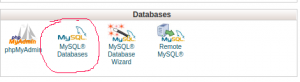
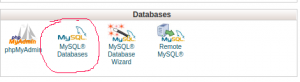
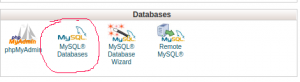
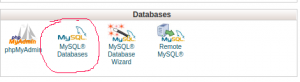
Sección de base de datos en cPanel
d) Eliminar subdominios / dominios aparcados / añadidos
Además, eliminamos los subdominios de la cuenta, los dominios estacionados y los dominios adicionales.
Seguimos los pasos a continuación para eliminarlos de la cuenta.
- Ir cPanel> Dominios.
- Haga clic en UNddon dominios / subdominios / alias.
- Golpea el Eliminar botón junto al nombre de dominio.
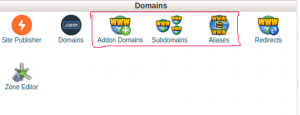
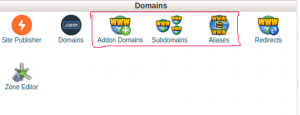
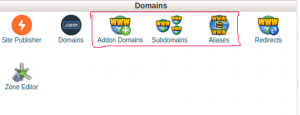
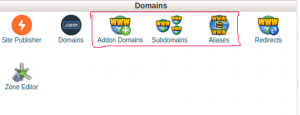
Sección de dominios en cPanel
Esto eliminará todas las referencias de dominio adicionales en el servidor.
e) Eliminar archivos de la cuenta cPanel
El paso más importante es eliminar los archivos o carpetas del sitio web de la cuenta de cPanel.
En otras palabras, borramos el contenido del directorio "/ home / username / public_html ” .
Aquí, nombre de usuario representa el nombre de usuario de cPanel.
Nuestra Ingenieros de hospedaje elimine fácilmente el contenido con el "rm -r”Comando a través del back-end.
Sin embargo, los clientes pueden eliminar de cPanel usando el Administrador de archivos opción.
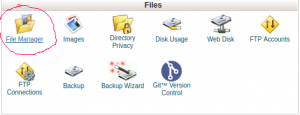
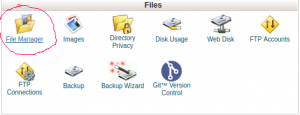
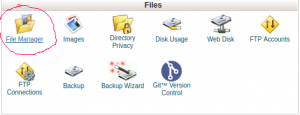
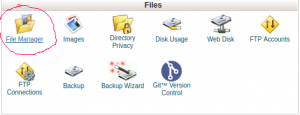
Administrador de archivos en cPanel
Pero, siempre tenga cuidado al eliminar archivos. Si no tiene confianza, no lo haga.
f) Eliminar cuentas FTP
El siguiente paso es eliminar las cuentas FTP asociadas al dominio.
Normalmente borramos las cuentas FTP a través de cPanel> Archivos> Cuentas FTP.
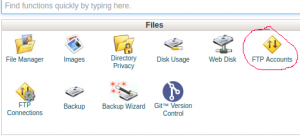
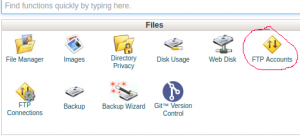
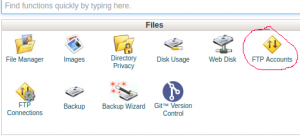
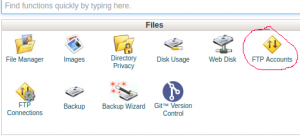
Opción de cuenta FTP en cPanel
g) Eliminar trabajos cron
A veces, puede haber trabajos cron personalizados configurados para la cuenta de cPanel.
Entonces nuestro Ingenieros de hospedaje asegúrese siempre de que se eliminen los trabajos cron asociados con la cuenta.
Y lo quitamos de cPanel> Avanzado> Trabajos cron
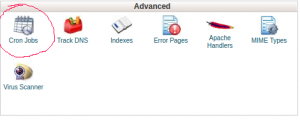
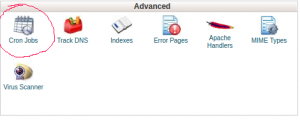
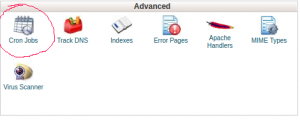
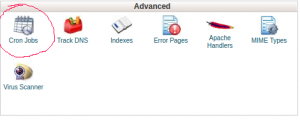
Cron Jobs en cPanel
h) Eliminar cuentas de correo electrónico
Según nuestra experiencia en la gestión de cuentas de clientes, hemos visto clientes que solicitan el reinicio de cPanel cuando se equivocan con su sitio web.
En tales casos, no hay impacto en sus cuentas de correo electrónico, por lo que no es necesario eliminarlas.
Pero, a veces, los clientes también solicitan eliminar las cuentas de correo electrónico.
Seguimos los pasos a continuación para eliminarlos.
- Ir cPanel> Correo electrónico> Cuentas de correo electrónico.
- Haga clic en Eliminar junto a la cuenta de correo electrónico
Eso es. La cuenta de cPanel ha vuelto al estado predeterminado, por lo que podría empezar de nuevo.
Conclusión
En resumen, los propietarios de sitios web a menudo solicitan restablecer su cuenta de cPanel y la configuración de WHM a los valores predeterminados. Esto puede deberse a un sitio web en mal estado, un sistema comprometido, etc. Hoy, hemos visto los diferentes pasos para restablecer WHM por defecto y como nuestro Ingenieros de soporte del servidor Impleméntalo.
¡Evite que su servidor se bloquee!
¡Nunca más pierda clientes por la velocidad deficiente del servidor! Dejanos ayudarte.
Nuestros expertos en servidores monitorearán y mantendrán su servidor 24/7 para que permanezca rápido y seguro.
var google_conversion_label = "owonCMyG5nEQ0aD71QM";
Deja una respuesta
Lo siento, debes estar conectado para publicar un comentario.
Te podría interesar...